Convirtiendo una Raspberry Pi 4 Model B en un poderoso servidor casero

Introducción
Este articulo está orientado a aquellos usuarios que tienen una Raspberry Pi 4 en casa sin usar, que quieren adquirir una (aunque con la situación actual están un poco escasas y costosas) o que buscan un servidor local básico y económico. En mi caso particular esta última fue mi motivación con el fin de tener una alternativa gratuita de varios de los servicios que nos ofrece la nube, entre las aplicaciones que actualmente uso están:
- Nextcloud: Alternativa para Google Drive y Photos.
- Plex: Servidor de Streaming Multimedia.
- Pi-hole: Bloqueo de anuncios, bloqueo de urls, dns, entre otros.
- Transmission: Cliente Torrent con interfaz web.
- Wireguard: VPN, muy útil si accedes a redes públicas.
- DDclient: Cliente de sincronizacion para servicios DDNS y poder apuntar tu dominio a tu IP dinamica.
- Ghost: Este blog.
Otros que he probado pero que actualmente no uso son:
- Code-Server: Servidor web de Visual Studio Code OSS
- HomeAssistant: Administrador para IoT y domotica.
¿Qué vamos a necesitar?
Partamos por lo obvio necesitamos una Raspberry Pi 4, en mi caso yo tengo una Raspberry Pi 4 Model B de 8GB de RAM que compré por Amazon antes que los precios se dispararan, en su momento la conseguí por unos USD$89, pero ya no está disponible, si se quiere comprar una por estos días quizá ésta sea una de las mejores ofertas (Raspberry Pi 400). Sin embargo aunque tengo la versión de 8GB les adelanto que en el uso normal difícilmente he llegado a consumir 2GB de RAM así que si tienen o consiguen una de 2GB o 4GB es suficiente.
Ahora para poder usar la Raspberry necesitamos una micro SD de al menos 16GB y de la mejor velocidad que puedan conseguir, en mi caso yo tengo una Lexar 64GB Class 10 U3 A1 V30 que compré en amazon por unos USD$10.99, de aquí en adelante los accesorios como un case para la Raspberry, un disco externo usb (muy recomendado si se busca almacenar archivos) son opcionales de acuerdo al alcance del proyecto que se tenga en mente. Además también recomiendo usar un cable de red y necesitaremos un computador para instalar GNU/Linux en la micro SD.
Resumen de Requerimientos:
- Raspberry Pi 4B
- Micro SD > 16Gb Clase 10
- Disco Externo USB / Adaptador SATA a USB
- Cable de red
- Case para tu Raspberry
- Computador / portatil con Linux / MacOS / Windows (Para el proceso de instalación)
- Teclado (Para el proceso de instalación)
- Adaptador micro HDMI a HDMI (Para el proceso de instalación)
Instalar Linux en la micro SD
Para instalar Linux necesitamos instalar Balena Etcher, Etcher es una herramienta para "flashear" imágenes de discos en unidades de almacenamiento, en nuestro caso la usaremos para instalar una imagen de Linux en la micro SD.
Una vez descargado e instalado Etcher necesitaremos descargar la imagen de la distribución Linux que vamos a instalar, existen un sin fin de distribuciones Linux en el mercado dentro de ellas algunas de las más conocidas son: Ubuntu, Fedora, Debian, Red Hat, OpenSuse, Gentoo, Archlinux entre otras, sin embargo en mi caso particular voy a usar una distribución llamada Manjaro (Que está basada en Archlinux).
En este punto es importante tener claro que las Raspberry's usan una arquitectura de procesador diferente a la mayoría de computadores que generalmente usamos, en el caso de las Raspberry Pi 4B usa ARM64 por lo tanto es importante que la distribución que elijamos soporte dicha arquitectura, por lo tanto no usaremos la imagen estándar de Manjaro sino una versión específicamente diseñada para este modelo de Raspberry Pi 4B y su variante minimal que no instala un ambiente de escritorio sino que nos brindará una interfaz tipo shell con la que podremos aprovechar de mejor manera los recursos de nuestra Raspberry (que como ya lo hemos mencionado tiene recursos limitados pero si los usamos sabiamente podremos hacer muchas cosas interesantes).
Ya con Etcher instalado y la imagen de Manjaro Minimal descargada simplemente en Etcher seleccionaremos primero la imagen del directorio donde la descargamos, seguido conectaremos la micro SD en el lector incorporado en nuestro PC / Portátil o con la ayuda de con adaptador, una vez conectado seleccionaremos la unidad y por ultimo daremos clic en Flash!.
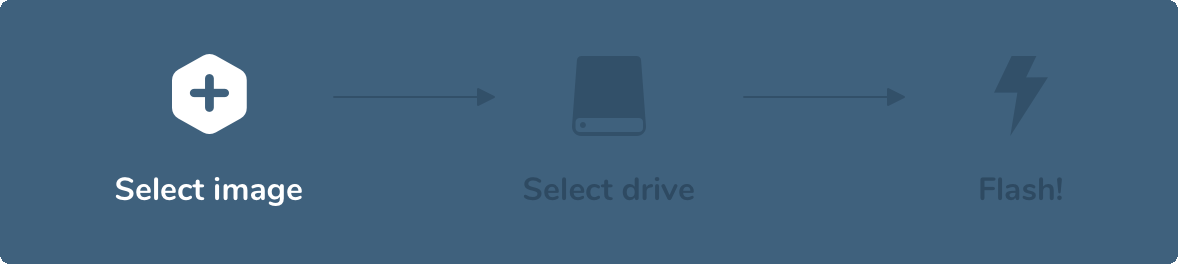
Ahora solo queda esperar que el proceso termine y que Etcher nos confirme que ha terminado exitosamente, desconectaremos la micro SD y la pondremos en la Raspberry, la conectamos u oprimimos el interruptor si el cable lo incluye he iniciará el proceso de instalación.
Debido a que para el momento en que decidí escribir este articulo ya tenía instalada mi Raspberry les comparto un video del canal de ETA PRIME (que fue uno de los canales que me inspiró a iniciar este proyecto con la Raspberry) para que puedan seguir el proceso de instalación detallado.
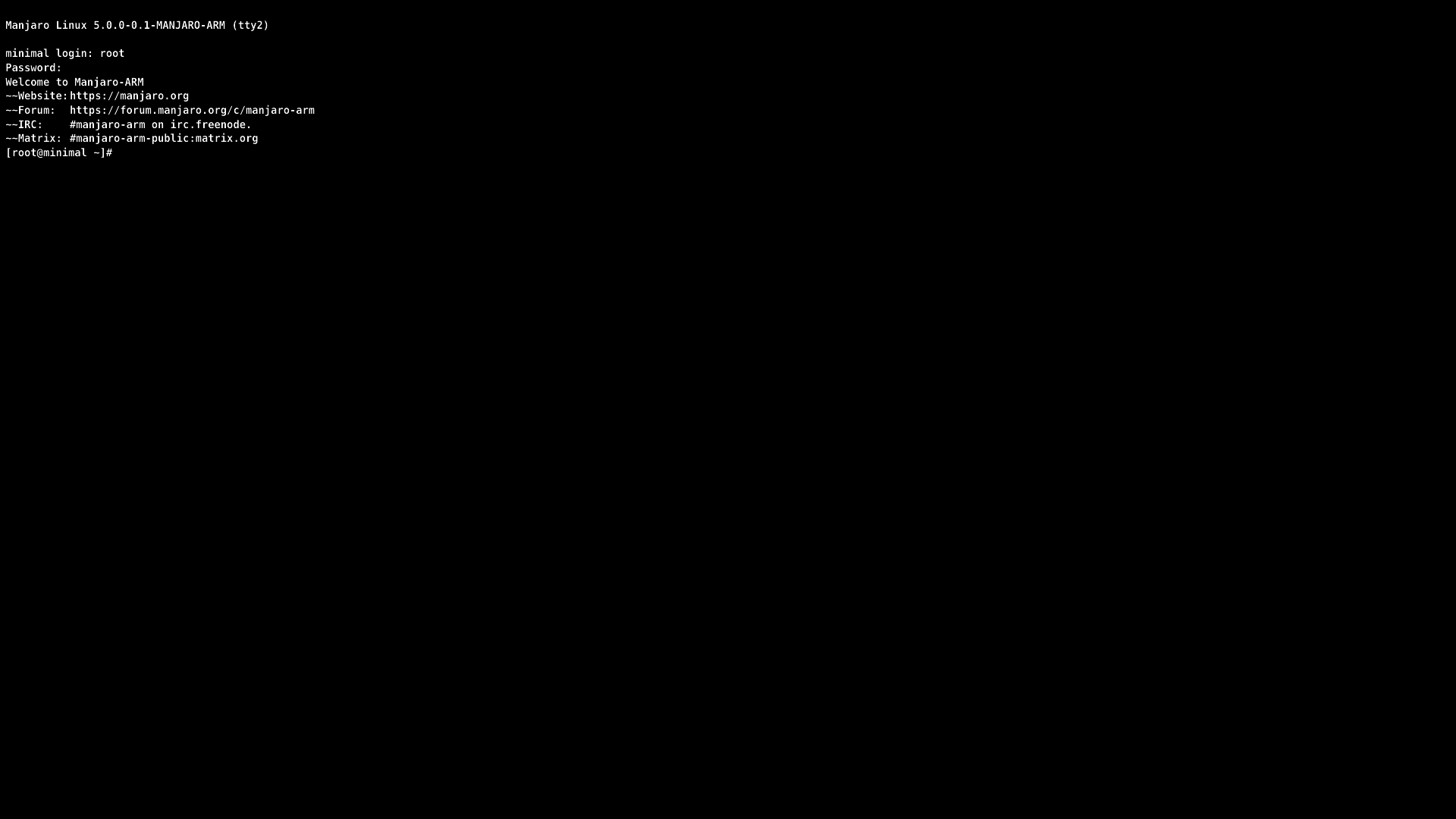
En este punto tendremos Manjaro instalado en nuestra Raspberry Pi 4B completamente funcional. En el siguiente post veremos como usar almacenamiento externo, instalar docker, nginx y otros servicios.
Gracias por haber llegado hasta este punto, y nos vemos en el siguiente post.




